Содержание
Интернет-браузер играет роль окна в информационный мир, которое настраивается пользователем по его усмотрению. Но каждый из нас может допустить ошибку, не до конца разобравшись во всех тонкостях. Решить ее поможет откат всех параметров в первоначальное состояние. Сегодня мы расскажем вам, как произвести сброс настроек в Опере.
Инструкция
Как и любой другой популярный веб-браузер, Opera может похвастаться внушительным перечнем функций, о многих из которых рядовые пользователи даже не догадываются. Эксперименты народным методом «тыка» могут привести к исчезновению с рабочей области панелей, поисковых строк, ссылок плитки и других вещей. Реже случается ситуация, когда подключение к сети становится невозможным, отчего люди приходят в легкую (и не очень) панику. Решить данную проблему поможет полный сброс настроек до заводских.
Предлагаем вам самый удобный способ достижения желаемого результата:
- Вызываем основное меню браузера и переходим в «Настройки».
Открыть страницу параметров выйдет и с помощью сочетания клавиш <keybtn>Alt</keybtn> + <keybtn>P</keybtn>.
- Прокручиваем ленту в самый низ и жмем на «Дополнительно».
- Листаем ее до самого конца, пока не находим опцию «Восстановление настроек по умолчанию».
- Вызываем ее жмем на кнопку «Сброс».
Также вы можете выполнить чистку истории просмотров и кэша Оперы. Делается это следующим образом:
- Опять откройте страницу настроек.
- Перейдите в раздел «Дополнительно – Безопасность».
- Вызовите опцию «Очистить историю посещений».
- Перейдите в «Дополнительно».
- Выставьте в первом пункте значение «Все время».
- Отметьте галочками все предложенные пункты (если они вам нужны, конечно).
- Нажмите на «Удалить данные».
- Перезапустите Оперу.
Теперь все пользовательские данные восстановлены до своих изначальных значений.
Кардинальные меры
Для полного сброса Opera можно удалить файл со всеми конфигурационными данными.
Описываемые действия могут привести к утрате ваших регистрационных данных: логинов, паролей, ключей и номеров банковских счетов. Заранее позаботьтесь об их сохранении в другом месте, например, в текстовом файле.
Делается это следующим образом:
- Вызываем меню интернет-обозревателя.
- Наводим курсор на пункт «Справка».
- Переходим в «О программе».
- Находим на отобразившейся странице подзаголовок «Пути».
- Копируем текст, записанный в строку «Профиль».
- Запускаем Проводник Windows.
- Щелкаем ЛКМ по адресной строке, полностью удаляем оттуда содержимое и вставляем полученный ранее текст, а затем жмем <keybtn>Enter</keybtn>.
- Безвозвратно удаляем файлы Preferences и Preferences.backup. Проще всего выделить их, одновременно нажать на клавиатуре <keybtn>Shift</keybtn> + <keybtn>Delete</keybtn> и подтвердить выполнение процедуры.
Сброс через интерфейс браузера
К сожалению, в Опере, как у некоторых других программ, нет кнопки, при нажатии на которую удалялись бы все настройки. Поэтому, для сброса настроек к дефолтным придется выполнить несколько действий.
Прежде всего, заходим в раздел настроек Оперы. Для этого открываем главное меню браузера, и кликаем по пункту «Настройки». Или набираем сочетание клавиш на клавиатуре Alt+P.
Далее, переходим в раздел «Безопасность».
На открывшейся странице ищем раздел «Конфиденциальность». В нем находится кнопка «Очистить историю посещений». Жмем на неё.
Открывается окно, которое предлагает удалить различные параметры браузера (куки, история посещений, пароли, кэшированные файлы, и т.д.). Так как нам нужно полностью сбросить настройки, то около каждого пункта ставим галочки.
Вверху указывается период удаления данных. По умолчанию стоит «с самого начала». Оставляем как есть. Если же там стоит другое значение, то устанавливаем параметр «с самого начала».
После установки всех настроек, жмем на кнопку «Очистить историю посещений».
После этого, выполнится очистка браузера от различных данных и параметров. Но, это только половина работы. Опять открываем главное меню браузера, и последовательно переходим по пунктам «Расширения» и «Управления расширениями».
Мы перешли на страницу управления расширениями, которые установлены в ваш экземпляр Оперы. Наводим стрелку указателя на наименование любого расширения. В верхнем правом углу блока расширения появляется крестик. Для того, чтобы удалить дополнение, жмем на него.
Появляется окно, которое просит подтвердить желание удалить данный элемент. Подтверждаем.
Подобную процедуру проделываем со всеми расширениями на странице, пока она не станет пустой.
Закрываем браузер стандартным способом.
Запускаем его снова. Теперь можно сказать, что настройки оперы сброшены.
Ручной сброс настроек
Кроме того, существует вариант ручного сброса настроек в Опере. Считается даже, что при использовании данного способа, сброс настроек будет более полным, чем при использовании предыдущего варианта. Например, в отличие от первого способа, будут удалены также и закладки.
Для начала, нам нужно узнать, где физически находится профиль Оперы, и её кэш. Для этого, открываем меню браузера, и переходим в раздел «О программе».
На открывшейся странице указаны пути к папкам с профилем и кэшем. Нам предстоит их удалить.
Перед началом дальнейших действий обязательно нужно закрыть браузер.
В большинстве случаев, адрес профиля Оперы выглядит следующим образом: C:Users(имя пользователя)AppDataRoamingOpera SoftwareOpera Stable. Вбиваем в адресную строку проводника Windows адрес папки Opera Software.
Находим там папку Opera Software, и стандартным методом удаляем её. То есть, кликаем по папке правой кнопкой мыши, и в контекстном меню выбираем пункт «Удалить».
Кэш Оперы чаще всего имеет следующий адрес: C:Users(имя пользователя)AppDataLocalOpera SoftwareOpera Stable. Аналогичным способом переходим в папку Opera Software.
И таким же методом, как и в прошлый раз, удаляем папку Opera Stable.
Теперь, настройки Оперы полностью сброшены. Можно запускать браузер, и начинать работу с дефолтными настройками.
Мы узнали два способа сброса настроек в браузере «Опера». Но, прежде чем использовать их, пользователь должен осознать, что все данные, которые он собирал долгое время, будут уничтожены. Возможно, прежде следует попробовать менее радикальные шаги, которые будут способствовать ускорению и стабильности работы браузера: переустановить Оперу, очистить кэш, удалить расширения. И только в том случае, если после этих действий проблема не исчезнет, выполнить полный сброс настроек. Мы рады, что смогли помочь Вам в решении проблемы.Опишите, что у вас не получилось. Наши специалисты постараются ответить максимально быстро.
Помогла ли вам эта статья?
Приветствую!
У норвежского браузера Opera имеется своя постоянная аудитория пользователей. Даже несмотря на то, что ныне браузер стал весьма похож как внешне, так и функционально на Гугл Хром.
Естественно, как и с любым другим программным обеспечением, с браузером Опера могут возникнуть проблемы, которые выражаются в зависаниях, нестабильной работе, некорректном отображении как всех сайтов, так и только некоторых и т.д. И если одни проблемы с лёгкостью решаются очисткой кэша и куков, то другие остаются даже после проведения данной процедуры.
Ранее эти проблемы традиционно решались переустановкой браузера, но теперь можно воспользоваться куда более быстрой возможностью исправить появившиеся проблемы у браузера Opera. Об этом способе и будет данный материал.
Быстро исправляем большинство проблем с браузером Опера
Начиная с версии браузера Opera 51 разработчики внедрили очень полезную функцию, суть которой заключается в полном сбросе настроек, установок, плагинов, кэша и некоторых других «глубоких» параметров, что имеется в браузере и может вызвать нестабильность в его работе.
При этом история просмотренных страниц сайтов, закладки и сохранённые пароли не будут затронуты, т.е. другими словами, они никуда не исчезнут и вы сможете увидеть и воспользоваться ими даже после «полного сброса» всех настроек и параметров в браузере Opera.
Давайте теперь перейдём к пошаговому руководству, в котором рассказывается, как полностью сбросить настройки браузера Опера к первоначальным, как если бы вы установили (или переустановили) браузер.
- Заветная кнопка располагается в настройках. Для перехода в них следует сделать следующее: нажать по кнопке основного меню. Данная кнопка имеет пиктограмму браузера Опера и надпись Меню.
После нажатия будет выведено подменю, в котором следует кликнуть на пункте с надписью Настройки.
- Будут открыты настройки, но с вкладкой основных настроек. Нам же необходимо осуществить переход в категорию настроек Браузер – для этого нажмите на соответствующий пункт в боковом меню.
- Будучи в настойках браузера, найдите и нажмите там на кнопку с надписью Сбросить настройки браузера.
Будет выведен соответствующий подтверждающий запрос, согласившись с которым, браузер будет перезапущен и его настройки будут сброшены к первоначальным.
Всё. Теперь браузер Opera должен вновь обрести стабильность, как если бы его только что установили или переустановили.
Используемые источники:
- https://operaru.ru/faq/how-to-reset-opera-browser-settings
- https://lumpics.ru/how-to-reset-settings-in-opera/
- https://it-actual.ru/how-to-reset-settings-browser-opera.html
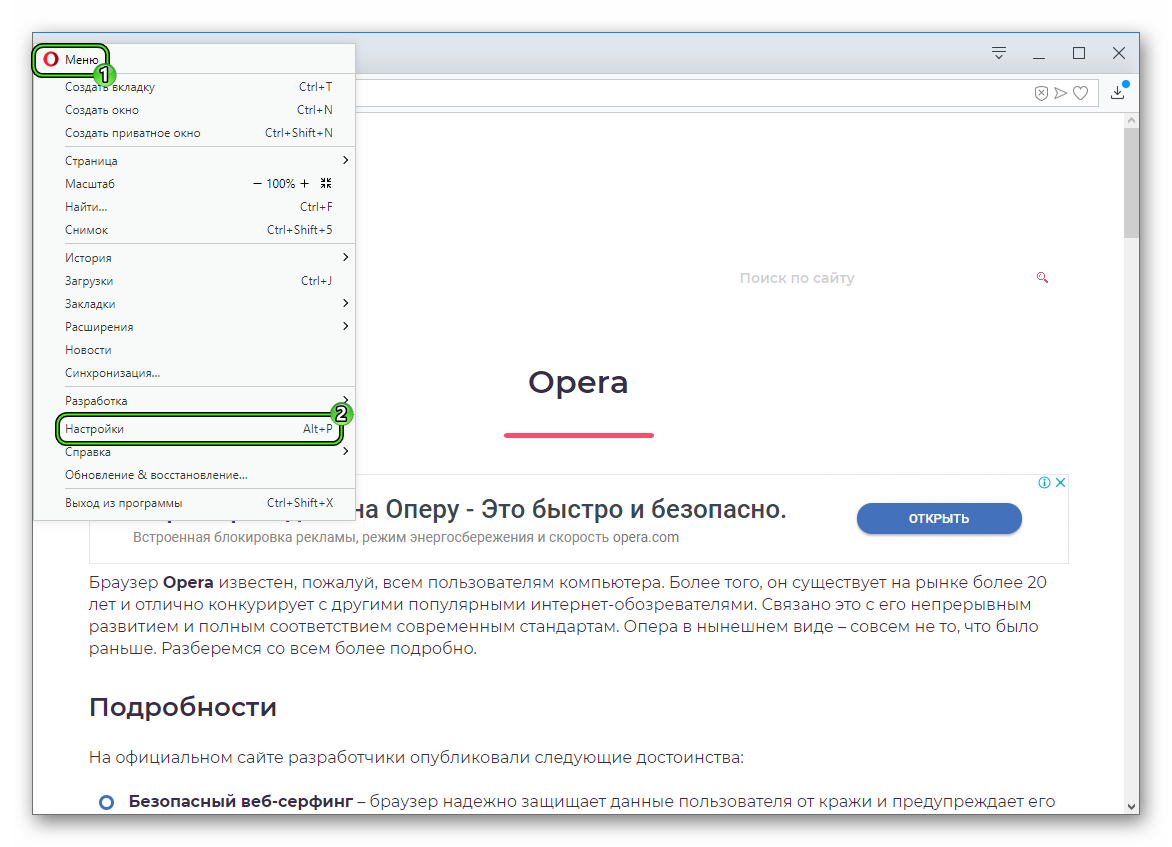 Открыть страницу параметров выйдет и с помощью сочетания клавиш <keybtn>Alt</keybtn> + <keybtn>P</keybtn>.
Открыть страницу параметров выйдет и с помощью сочетания клавиш <keybtn>Alt</keybtn> + <keybtn>P</keybtn>.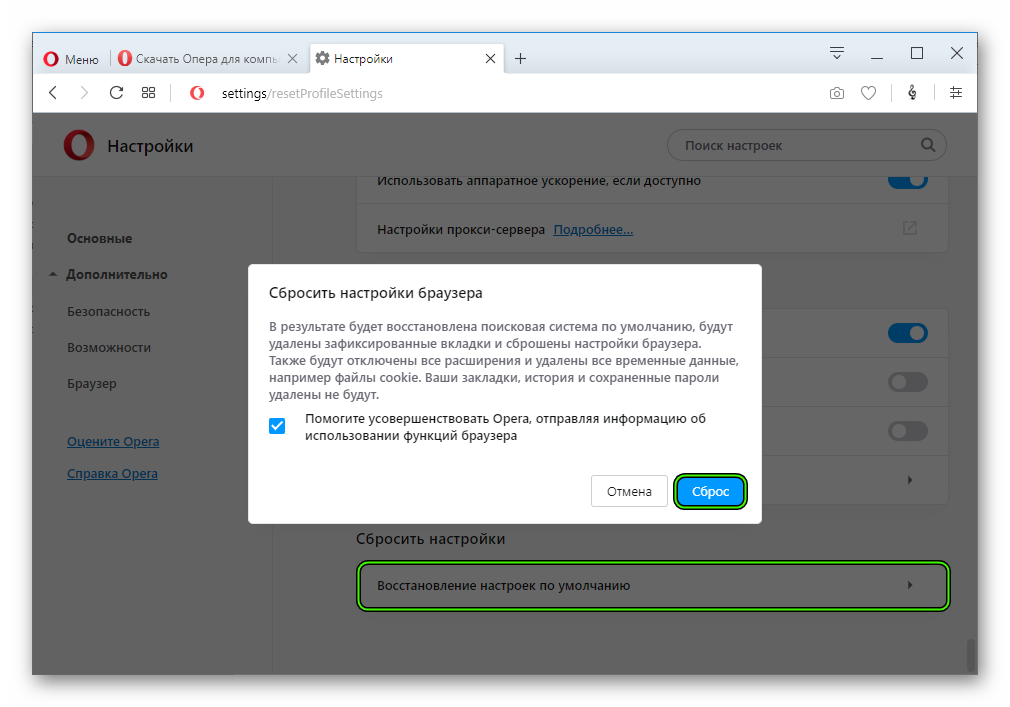
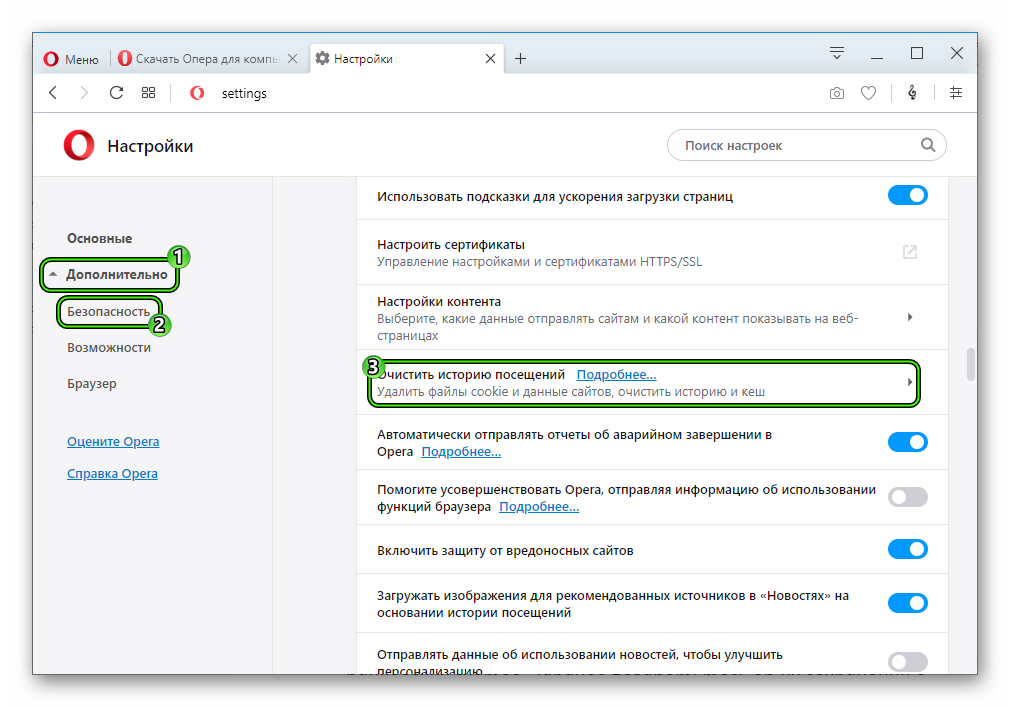
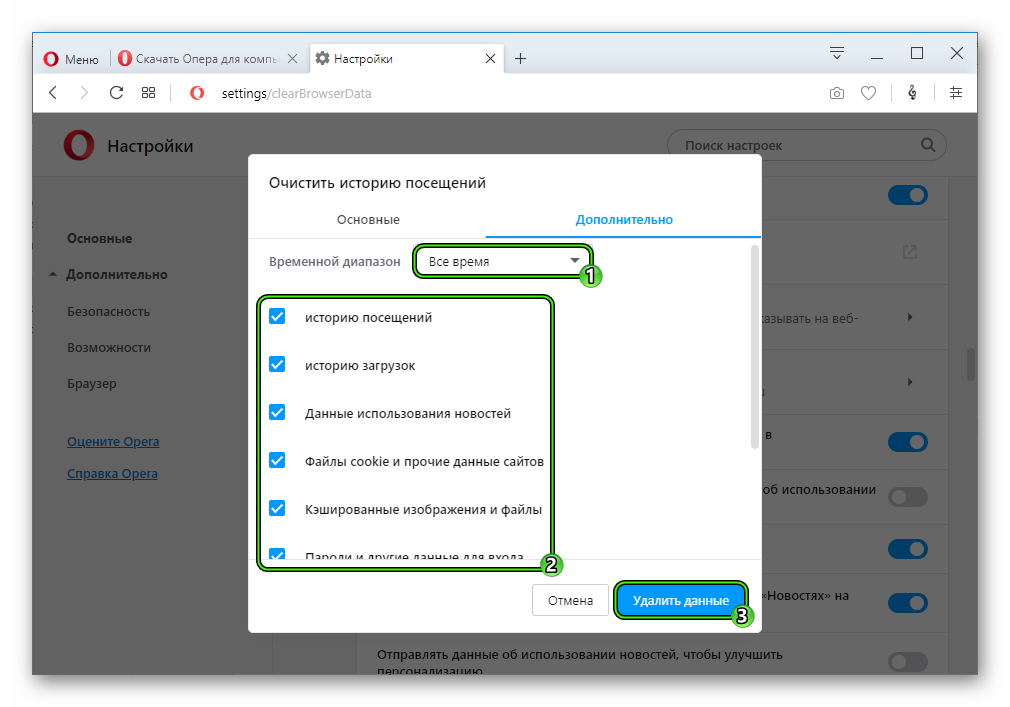

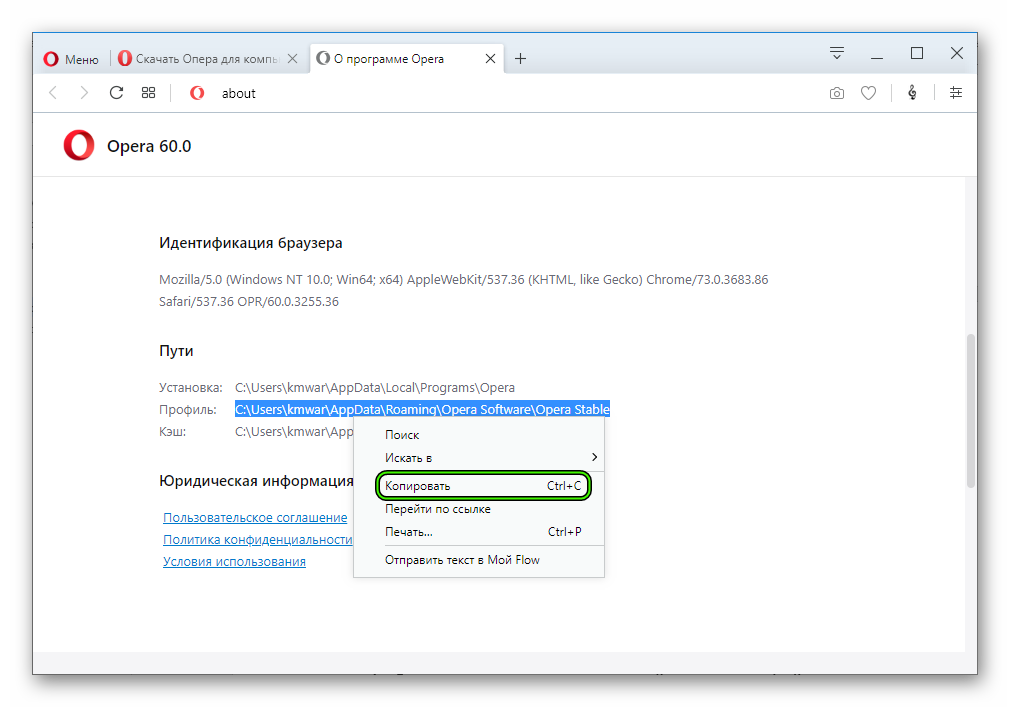
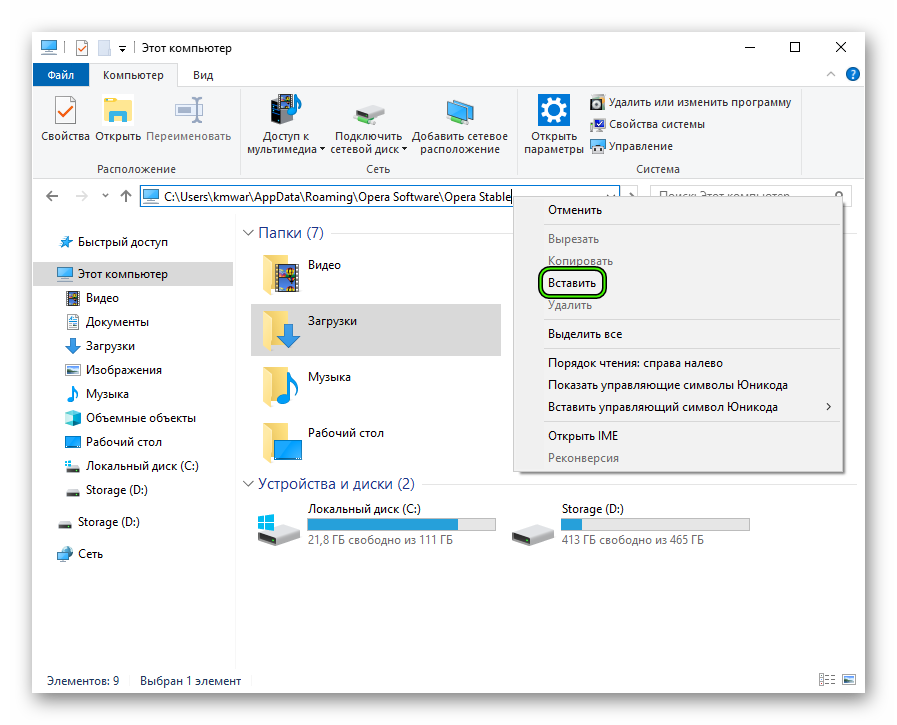
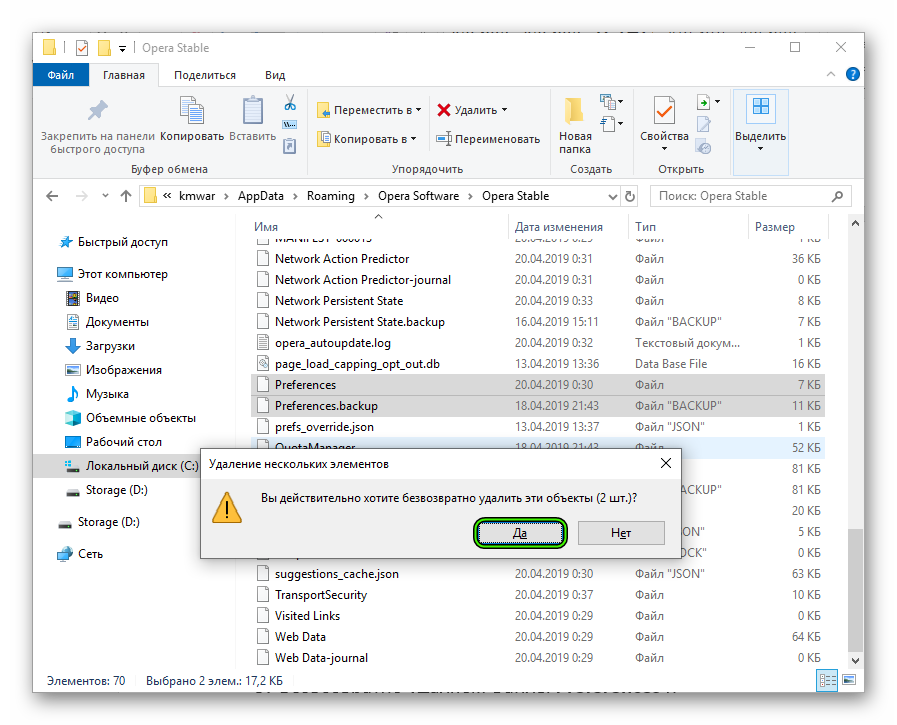
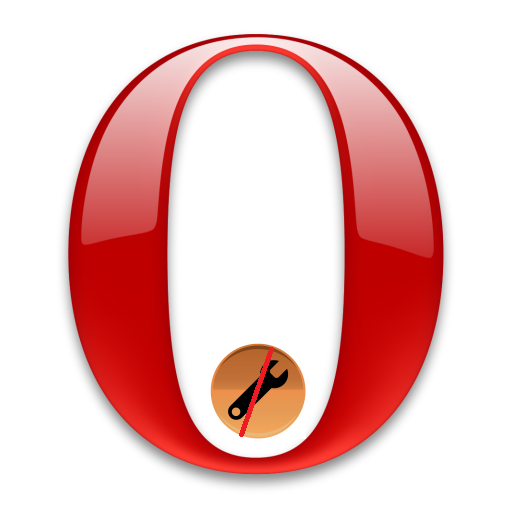
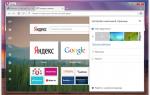 Скрытые настройки Opera: где их найти и как включить
Скрытые настройки Opera: где их найти и как включить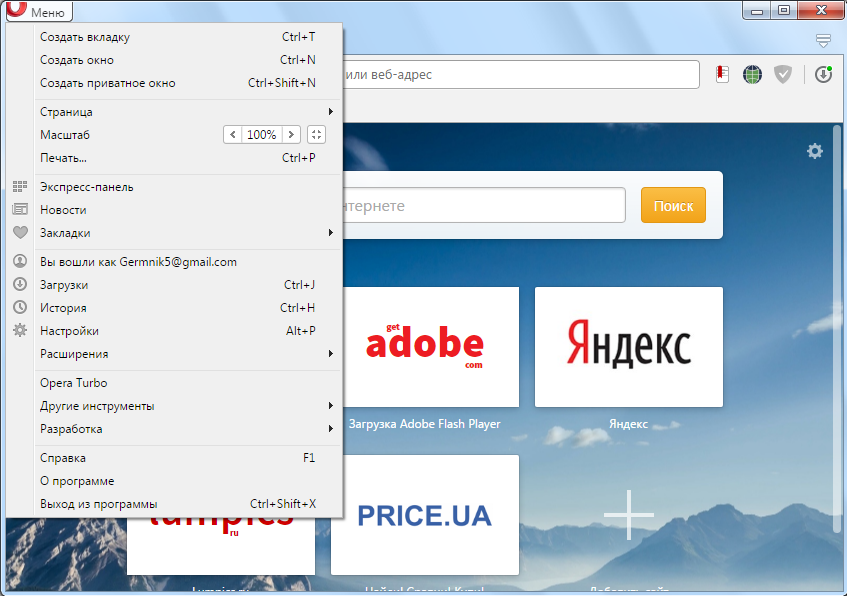
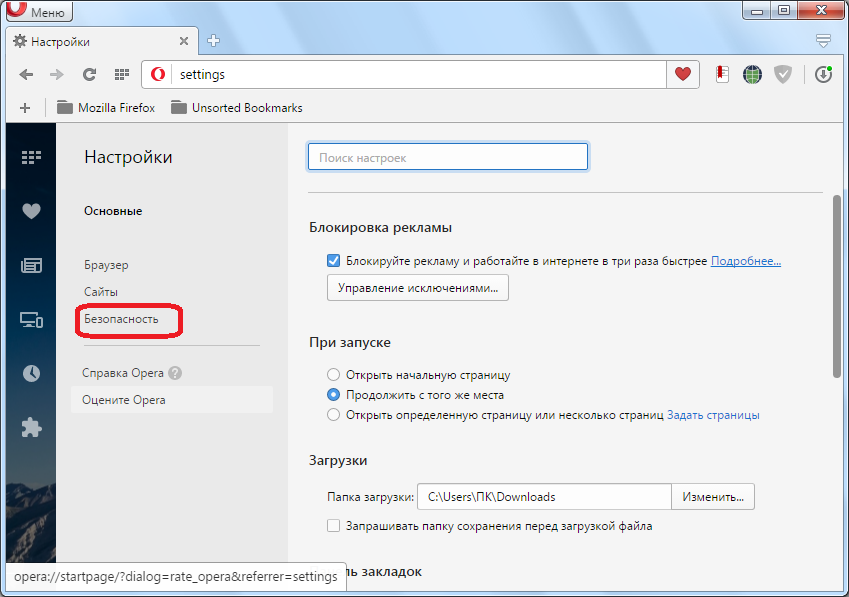
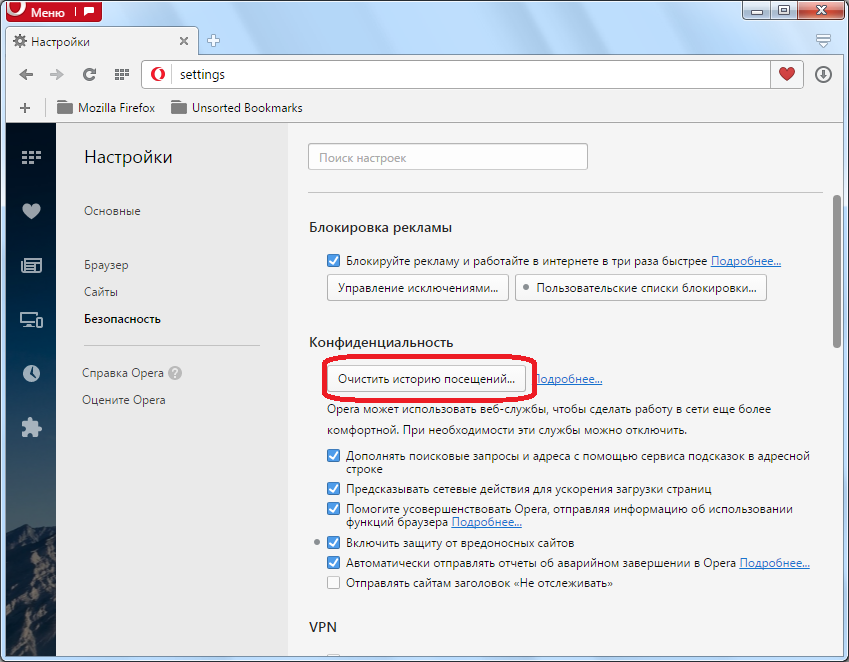
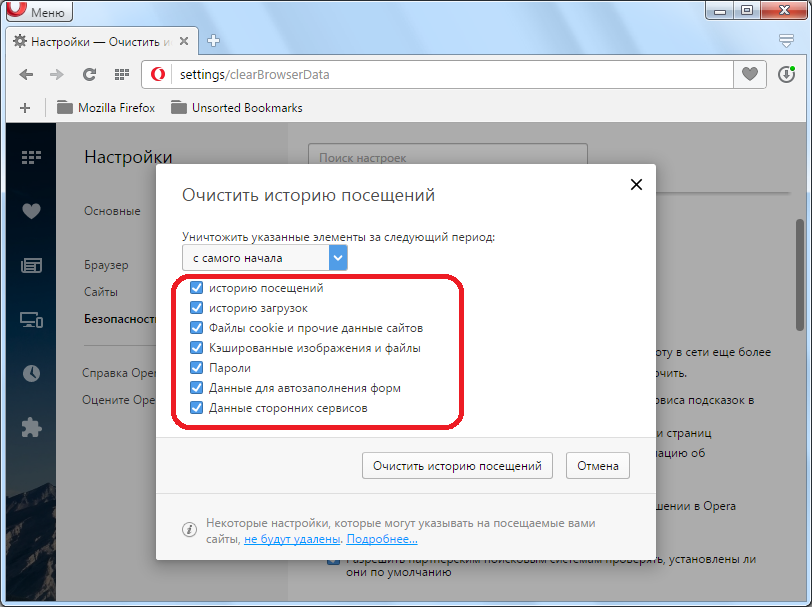
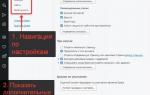 Как сделать Оперу браузером по умолчанию
Как сделать Оперу браузером по умолчанию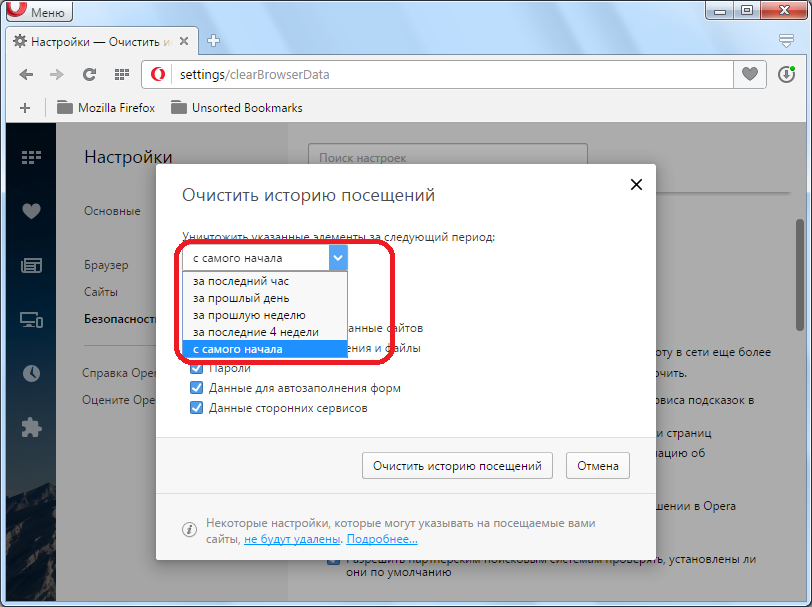
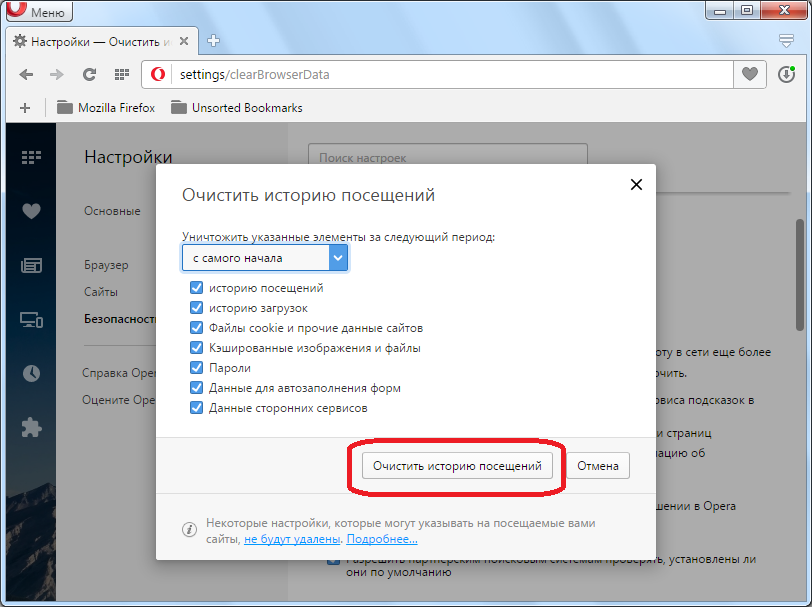
 Opera.Mail: особенности и настройка
Opera.Mail: особенности и настройка
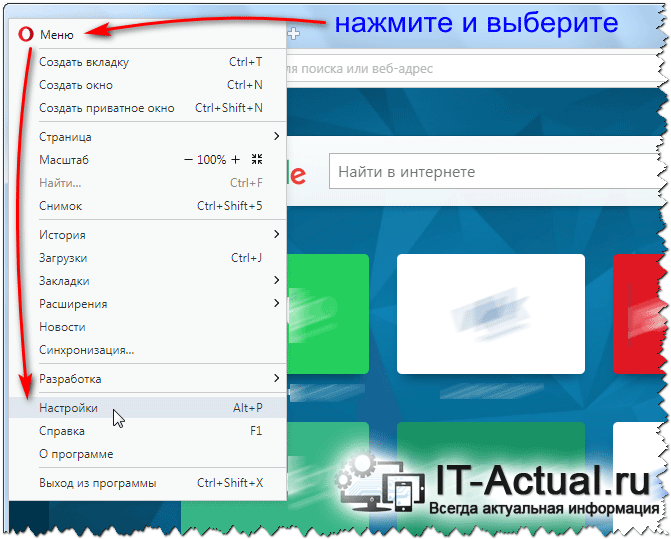
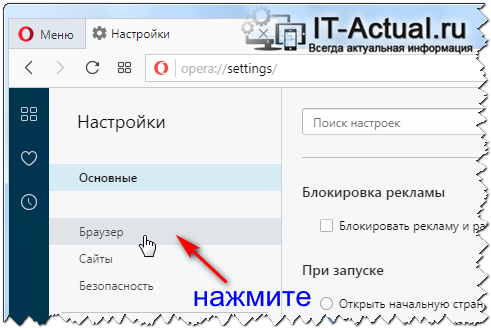
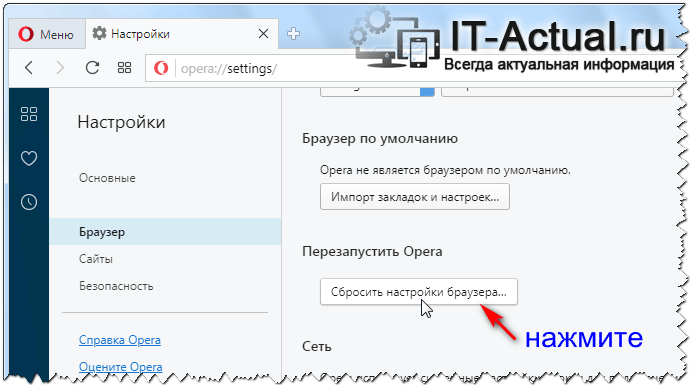

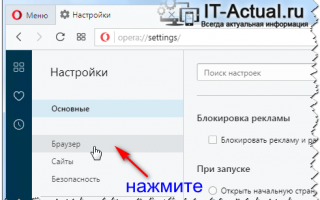

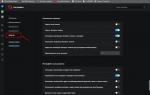 Как настроить и сохранить экспресс панель Оперы
Как настроить и сохранить экспресс панель Оперы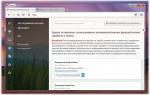 Невозможно прочитать файлы настроек в Opera: как исправить ошибку профиля
Невозможно прочитать файлы настроек в Opera: как исправить ошибку профиля Обзор и настройка Opera mini 7
Обзор и настройка Opera mini 7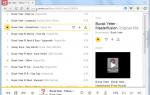 Что нужно делать, если отсутсвует звук в браузере опера
Что нужно делать, если отсутсвует звук в браузере опера